- ホーム
- サポート
- ソフトのインストール
- セキュリティソフトに必要な設定
- ノートン ファイアウォールの停止
ノートン ファイアウォールの停止
データ更新時に表示される確認画面
データ更新ボタンをクリックすると、以下のような確認画面が表示されます。この画面が表示されましたら、まず「停止タイマー」をクリックします。
※「停止タイマー」をクリックしなければ、画面は1分経つと消えてしまいます。
早めに「停止タイマー」をクリックして、タイマーを止めてください。
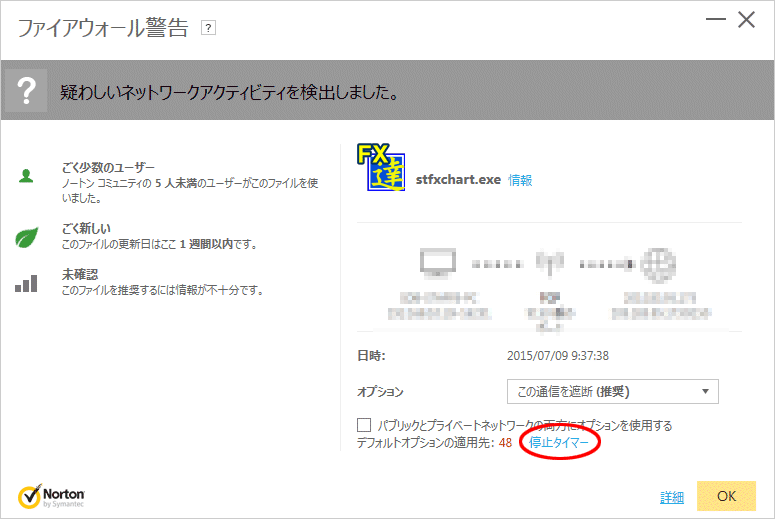
オプションの「常に許可」を選び、OKをクリックします。
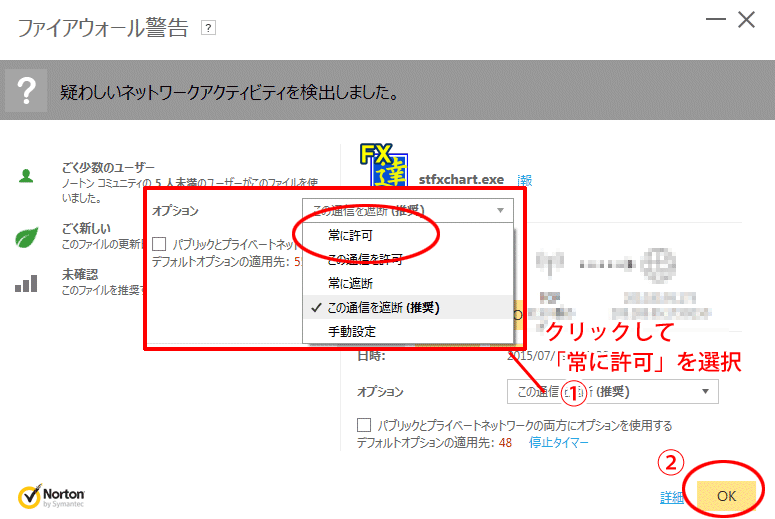
この段階で許可をした場合は、以下の手順は必要ありません。
ただ、ご利用いただけていても、バージョンアップなどで、エラーが出る場合もございます。
以下のページに従って設定をしていただくことを推奨します。
→ファイアウォールを停止しないでFXの達人の通信を許可する
ファイアウォール自体を停止する場合
- ノートンを起動します。
- マイノートン画面が表示されます。
「デバイス向けセキュリティ」の「開く」をクリックします。
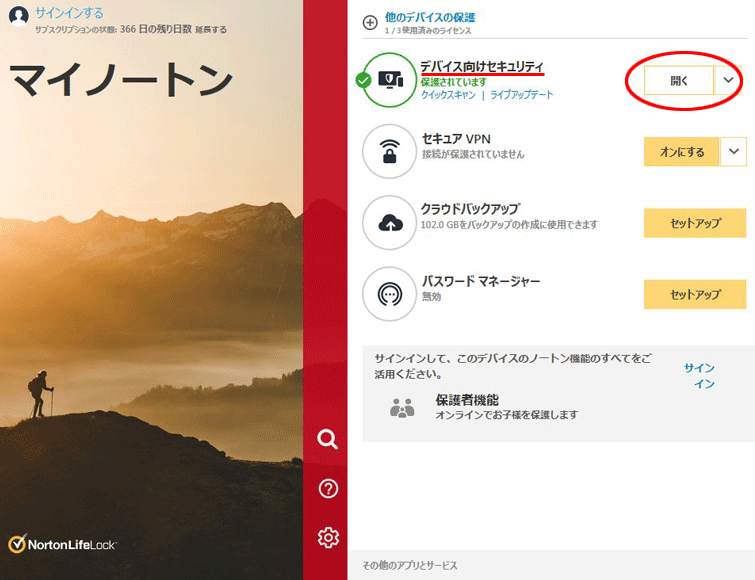
- セキュリティ画面が表示されます。
「設定」をクリックします。
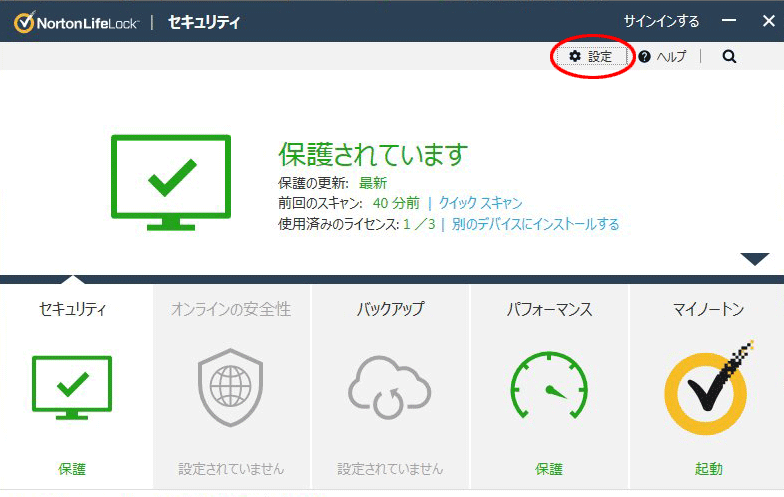
- 設定画面が表示されます。
「ファイアウォール」をクリックします。
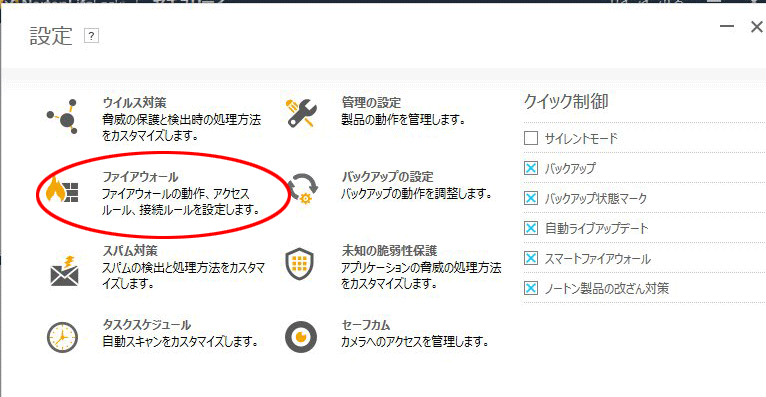
-
一般の設定タブをクリックし、「スマートファイアウォール」の「オン」をクリックします。
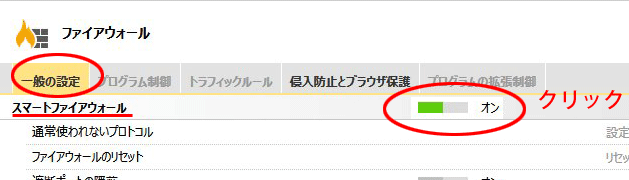
- 以下のようなセキュリティ要求画面が表示されます。「永久的」を選択し、OKをクリックします。
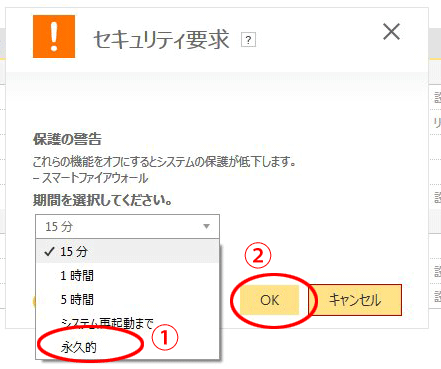
→ファイアウォールを停止しないでFXの達人の通信を許可する場合は、コチラの手順で行なってください。
→セキュリティソフトに必要な設定:目次へ

